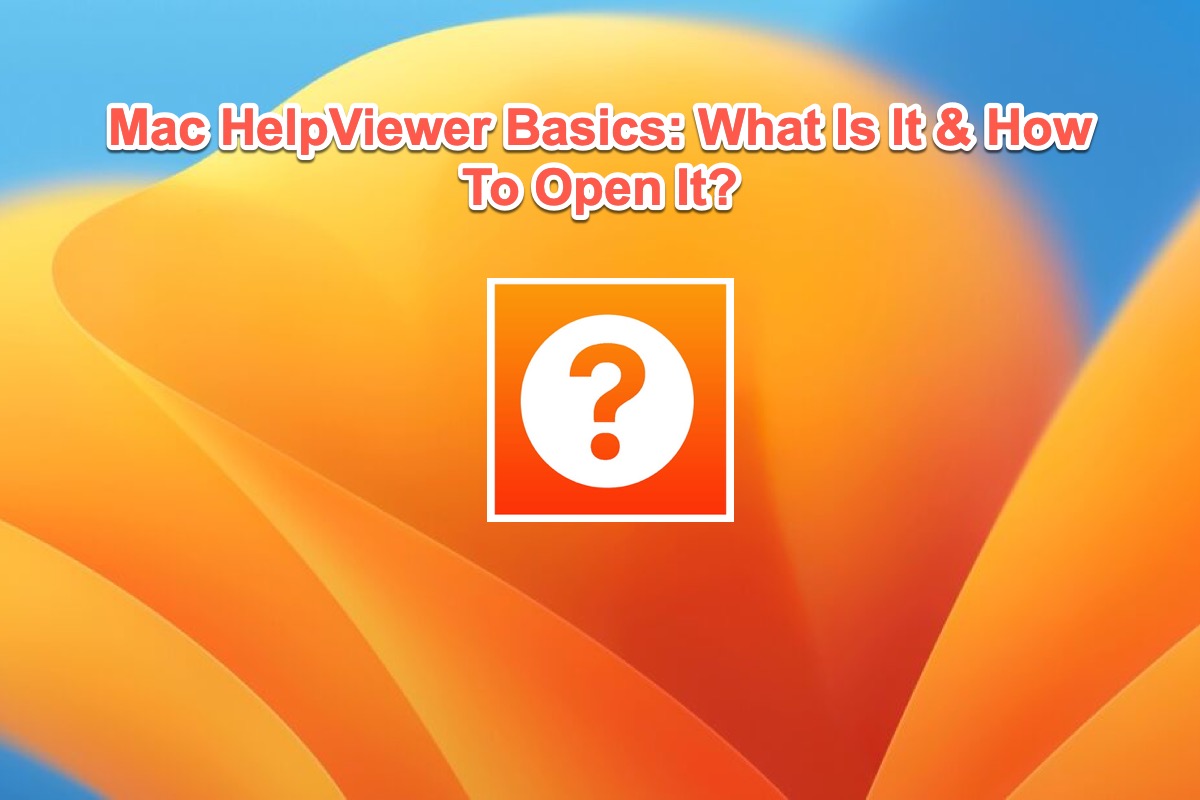Appleは常にMac、iPad、iPhoneなどを含む製品ラインアップを構築しており、ユーザーが自分で様々な基本的な問題を解決できるように、種類豊富なネイティブなトラブルシューターを備えています。これらのトラブルシューターはOSのルートレベルやディレクトリに配置されており、Appleは、非常に厄介な問題が発生するまでそれらを呼び出すことを望んでいません。
問題があまりにも複雑であなたの手に負えない場合は、Appleの技術チームから専門的なアドバイスを求めることができます。ただし、それらを提供する前に、まず通常のバグレポートを作成する必要があります。これがMac Sysdiagnose ファイルと呼ばれるものです。
今日は、Mac Sysdiagnose ファイルとは何か、そして問題をAppleチームに送信するためにMac Sysdiagnose ファイルを生成する方法を解説します!
Mac Sysdiagnose ファイルとは何ですか?
Sysdiagnose ファイルは、システム全体の診断情報を収集するために使用されるAppleデバイス上のユーティリティです。macOS、iOs、iPadOS、tvOS、watchOS、visionOSを含むシステムの状態に関するログやレポートが含まれています。Sysdiagnose ファイルは、オペレーティングシステムの変更に応じて異なります。
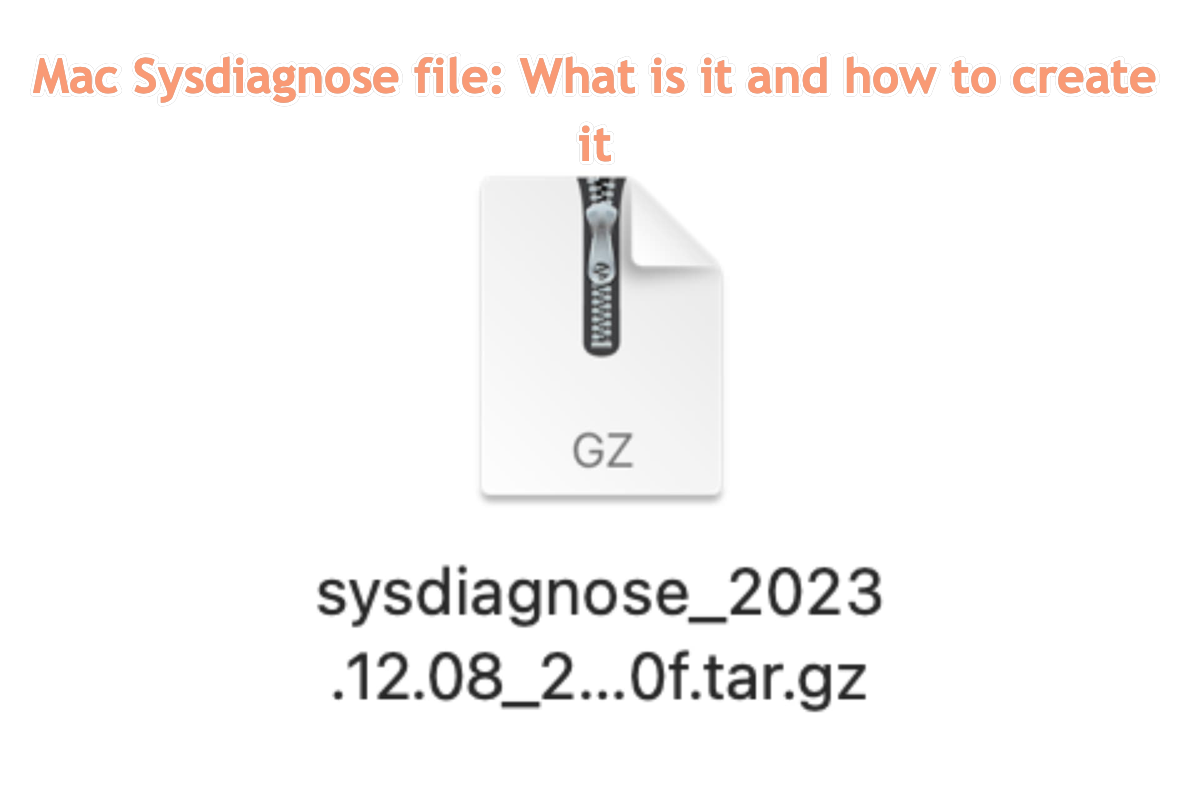
デバイス上で実行中のプログラムに関する情報は、以下で収集されます:
- • ps 現在実行中のすべてのプロセスに関する情報をリストアップします。スレッドに気を配ったバリアントも含まれます
- • fs_usage ファイルシステム活動に関連するシステムコールとページフォルトを報告します
- • spindump 一定時間システム全体のプロファイルを作成します
- • vm_stat Mach仮想メモリ統計を表示します
- • top 現在実行中のすべてのプロセスに関する並べ替えられた情報を表示します
- • powermetrics CPU使用状況統計を表示します
- • lsof すべてのオープンファイルの詳細をリストアップします
- • footprint プロセスに関するメモリ情報を提供します
- • vmmap and heap 大量のメモリを使用するプロセスに関する仮想メモリとヒープの割り当てを表示します
- • diskutil マウントされたドライブをチェックします
- • gpt GUIDパーティションテーブルの詳細
- • hdiutil マウントされたディスクイメージをチェックします
- • BootCacheControl 起動時に使用されるキャッシュをチェックします
- • df ディスクの空き容量をチェックします
- • mount マウントされたファイルシステムをチェックします
- • netstat 詳細なネットワークステータスを表示します
- • ifconfig ネットワークインターフェースの詳細を表示します
- • ipconfig IP構成の詳細を表示します
- • scutil システム構成をチェックします
- • dig 名前サービス(DNS)のルックアップをチェックします
- • pmset 電源管理設定の詳細を表示します
- • system_profiler System Profilerアプリと同様に完全なシステムプロファイルをコンパイルします
- • ioreg I/O Kitに登録されているすべての入力および出力デバイスの詳細を提供します
この記事を役立つと思いましたか?他の人と共有しませんか?
MacコンピューターでMac Sysdiagnoseファイルを作成する方法
Mac Sysdiagnoseファイルの定義を明確にしたので、次にデバイスでMac Sysdiagnoseファイルを生成する方法を見てみましょう。Mac Sysdiagnoseファイルは重要です。なぜなら、あなただけがそれをAppleに提出し、そしてAppleが正確にどんな問題に直面しているかを知ることができるからです。
キーボードで次の5つのキーを一緒に押してください:Shift + Command + Control + Option + Period、そしてデバイスが一瞬点滅してSysdiagnoseファイルの生成が開始されましたを知らせます。

1~2分で、フィードバックを提出するかどうかの通知が表示されます。確認すると、フィードバックアシスタントが新しいフィードバックレポートに起動し、作成中のsysdiagnoseが自動的に含まれます。
Finderは後でSysdiagnoseファイルの場所を示しますが、もはやそれらをリンクするためにフィードバックレポートにドラッグする必要はありません。フィードバックを直接終了するか、下書きを保存して後で終了することができます。フィードバックを完了し、送信すると、トリガーした「ライブ」シスダイアグノーズがそれと一緒にアップロードされます。
最後に
この投稿は、Mac Sysdiagnoseの定義を知り、Appleに公式のバグレポートを送信するためのSysdiagnoseファイルの作成方法を紹介しています。興味がある方は、今すぐ詳細をクリックしてください!